
ざっとBirghtkiteの投稿を見てまわり様子が分かってきたら、自分でも投稿してみます。
まず適当なチェックイン場所を決めてチェックインします。
テキストでコメントを投稿するには、左図の赤丸で囲んだ「Post a note」ボタンを、写真を投稿するには、青丸で囲んだ「Post a photo」ボタンを押します。
Twitterと同じで半角140文字までのテキストを入力し「Post note」ボタンを押せば投稿終了です。
日本語も問題なく使用可能です。
また、http:// で始まるURLも使用可能ですがTwitterのように自動的に短縮URLに変換してはくれません。
とりあえず何か入力して投稿してみてください。
Privateモードであれば誰にも見られませんし、後で投稿を削除することもできます。
ただし、今のところ投稿した文章を後から修正する機能はありません。今後、修正機能も実装される予定のようですが。
テキスト投稿用のダイアログボックスに写真ファイルの選択機能が付いただけ。
Photo caption欄に写真のキャプションを入力します。これも140文字まで。
キャプション欄は空欄のままでも構いません。
また写真の最大サイズは特に規定がありません。
実際には数Mバイトの写真を投稿しても問題ありませんでした。
投稿にも慣れてきたら、PrivateモードからPublicモードに変更してみます。
これで他のBrightkiteユーザからもあなたの投稿や居場所が判るようになります。つまりBrightkiteデビューということですね。
Welcome to Brightkite!




コメント